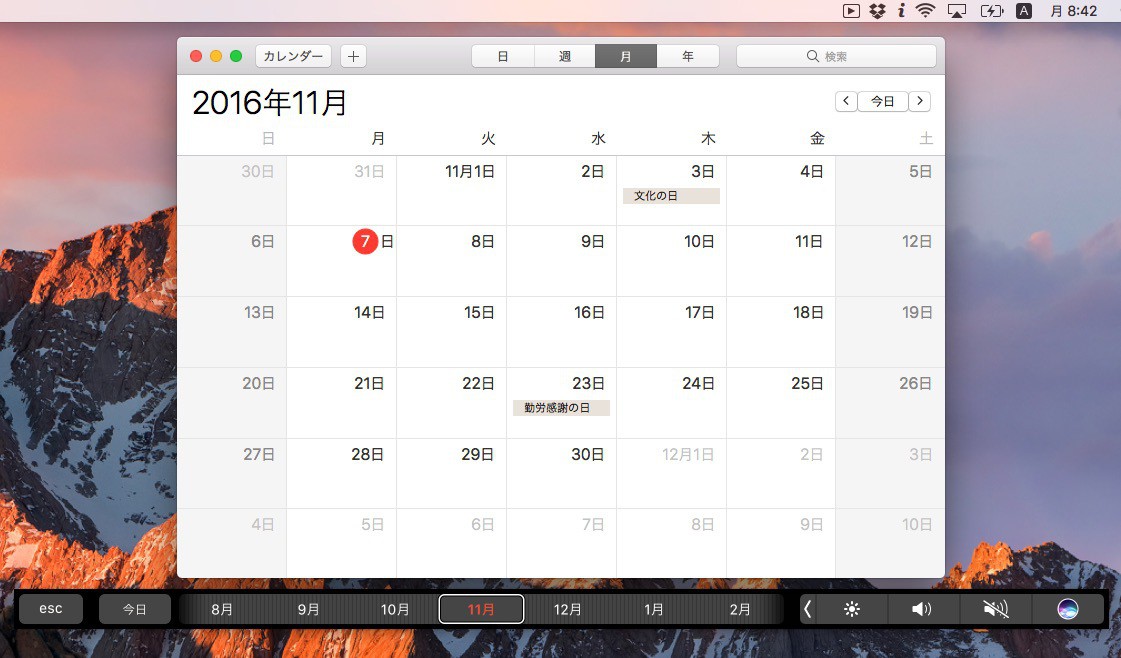
AppleがMacBook Pro(Late 2016)に導入したTouch Bar。従来のファンクションキーをタッチパネルで置き換える画期的新機能ですが、まだ店頭で確認することも難しく、使い勝手はイメージしづらい状況かもしれません。
そのようななか、このTouch Barの機能をTouch BarなしのMacでもテストすることができるオープンソースアプリ「TouchBarDemoApp」が公開されています(9to5Mac)。
TouchBarDemoAppを使用すれば、USB接続したiPadや、macOSのディスプレイ上にTouch Barを無理矢理表示することが可能となります。
Touch Barでファンクションキーがどのように革新されるのか、組み込みアプリでどのようなボタンが表示されるのかなど、いち早く確認することが可能となっています。
使用方法
実行するにはTouch Barサポートが追加されたmacOS Sierra 10.12.1 build 16B2657以降のバージョンが必要です。v10.12.1 build 16B2555にはTouch Barをサポートするための機能が実装されておらず、このアプリを実行することもできません。
Macのディスプレイ上に表示するのが最も簡単な方法で、GitHubからTouchBarSaver.zipをダウンロードし、TouchBarSaver.appをアプリケーションフォルダにコピーします。
アプリを実行すると(アクセシビリティの許可を与える必要があります)、メニューバーにアイコンが表示されます。
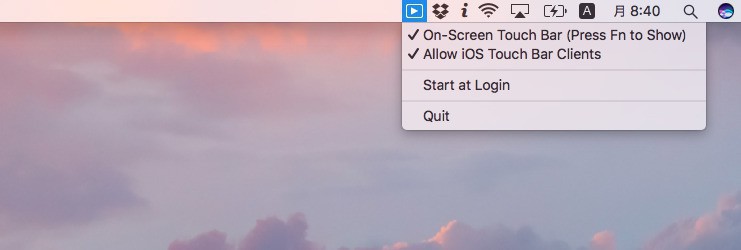
「On-Screen Touch Bar(Press Fn to Show)」にチェックを入れると画面上にTouch Barを表示することができます。
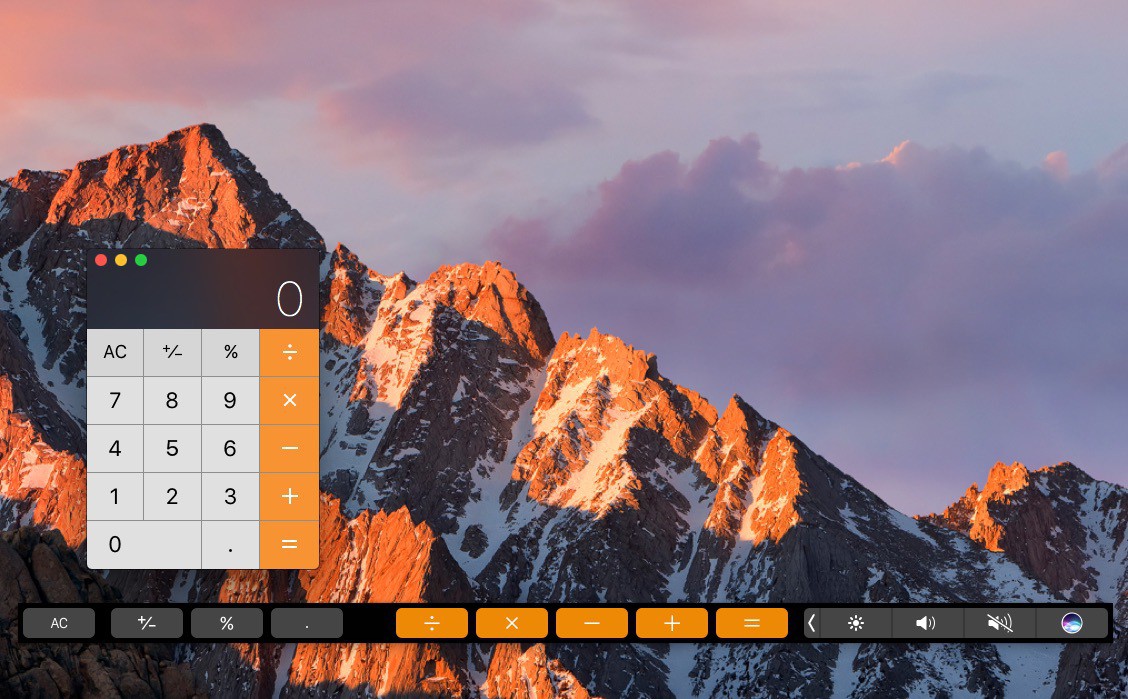
計算機アプリや、カレンダーアプリなどTouch BarをサポートしたApple純正アプリを起動し、「Fnキー」を押すと画面にTouch Barが表示されます。ボタン表示されるだけでなく、マウスクリックで実際にその機能を実行することも可能です。
iPadにTouch Barを表示するには、TouchBar.xcodeprojを自力でビルドしてデバイスにアプリをサイドローディングする必要があります。その方法はここで紹介されています。
まとめ
TouchBarDemoAppを利用すれば、Touch Barを搭載していないMacでもTouch Barの働きを確認することができます。新しもの好きの方は実行してみてはいかがでしょうか。








